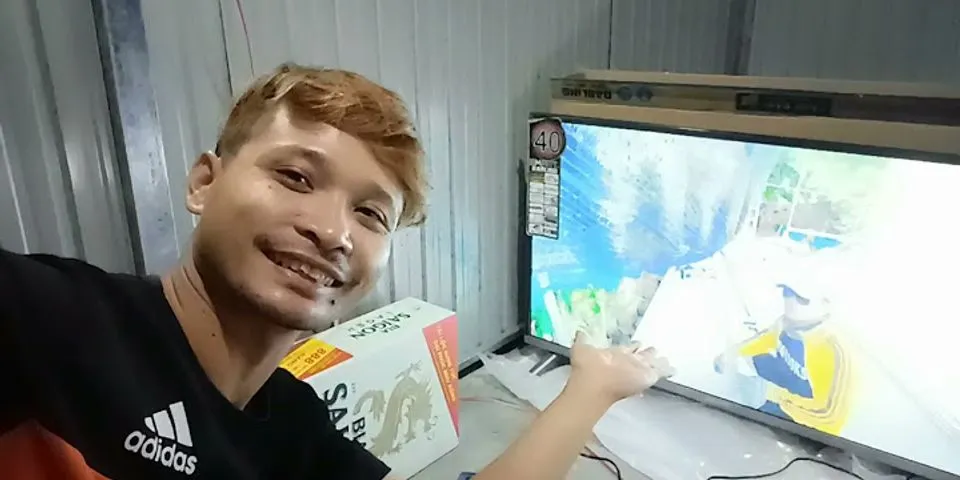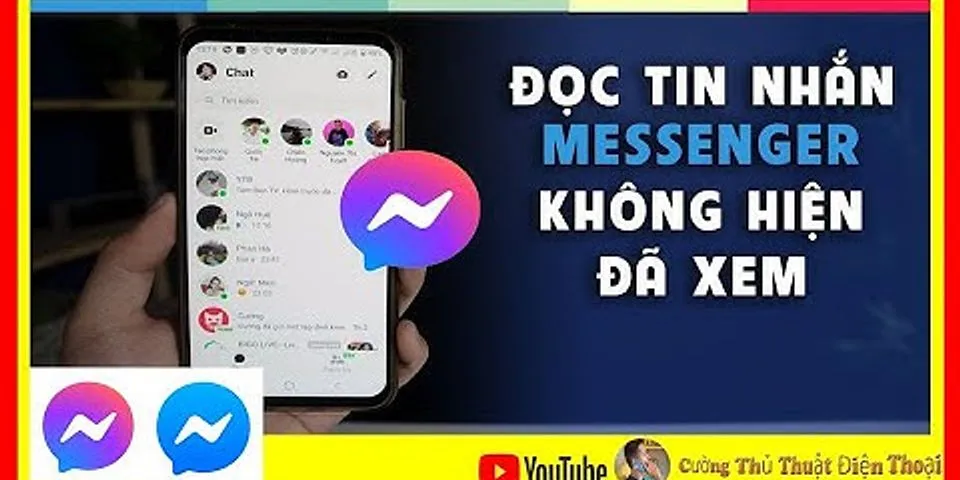Wattpad là một ứng dụng văn học truyền thông xã hội. Tương thích với điện thoại Android và iPhone (iOS), ứng dụng có cộng đồng hơn 65 triệu độc giả với khoảng 50 ngôn ngữ bao gồm cả tiếng Bồ Đào Nha. Hơn 350 nghìn câu chuyện có sẵn, được xuất bản bởi chính người dùng dịch vụ, có thể được truy cập hoàn toàn miễn phí. Trong hướng dẫn sau, hãy xem cách đăng ký và sử dụng Wattpad để tải xuống sách để đọc ngoại tuyến trên điện thoại của bạn. Quy trình được thực hiện trên Moto E4 chạy Android 7.1.1 Nougat. 1 trên 8 Tìm hiểu cách sử dụng Wattpad để đọc truyện trên điện thoại của bạn Ảnh: Helito bijora / TechTudoTìm hiểu cách sử dụng Wattpad để đọc truyện trên điện thoại của bạn Ảnh: Helito bijora / TechTudo Bạn muốn mua điện thoại di động, TV và các sản phẩm giảm giá khác? Khám phá So sánh TechTudo Bước 1. Cài đặt ứng dụng Wattpad trên điện thoại của bạn. Khi bạn mở nó lần đầu tiên, bạn sẽ cần phải đăng ký miễn phí. Bạn có thể điền thông tin chi tiết hoặc sử dụng thông tin từ tài khoản Facebook hoặc Google của bạn. Trên màn hình chính của ứng dụng, bạn có thể tìm kiếm các câu chuyện hoặc khám phá các chủ đề có sẵn. 2 trên 8 Đăng ký trên Wattpad Ảnh: Sinh sản / Helito bijoraĐăng ký trên Wattpad Ảnh: Sinh sản / Helito bijora Bước 2. Trong các chủ đề, bạn có thể truy cập các câu chuyện theo thể loại ví dụ như hành động, phiêu lưu, truyện ngắn, giả tưởng và viễn tưởng. Trong tab Đề xuất, bạn có thể tìm thấy những câu chuyện nổi bật với đánh giá tốt nhất từ độc giả. 3 trên 8 Duyệt qua các câu chuyện có sẵn Ảnh: Sinh sản / Helito bijoraLướt qua những câu chuyện có sẵn Ảnh: Sinh sản / Helito bijora Bước 3. Khi mở một câu chuyện, bìa được tô sáng. Ngay bên dưới, bạn có thể nhấn Đọc để mở sách hoặc nút + để thêm câu chuyện vào thư viện của bạn. Trượt màn hình lên để xem tóm tắt. 4 trên 8 Mở đầu một câu chuyện Ảnh: Sinh sản / Helito bijoraMở đầu một câu chuyện Ảnh: Sinh sản / Helito bijora Bước 4. Trong khi đọc câu chuyện, bạn có thể nhấn ngón tay vào một cụm từ để chọn nó và chia sẻ nó trên các mạng xã hội các nút xuất hiện ở góc trên bên phải của màn hình. Việc đọc, theo mặc định, là dọc. Khi bạn đến cuối chương, hãy vuốt lên để mở phần tiếp theo. 5 trên 8 Chọn cụm từ để chia sẻ trên mạng xã hội Ảnh: Sinh sản / Helito bijoraChọn cụm từ để chia sẻ trên mạng xã hội Ảnh: Sinh sản / Helito bijora Bước 5. Trong quá trình thay đổi chương, thông tin về tác giả của văn bản và cuối cùng, một số quảng cáo sẽ được hiển thị. Tiếp tục trượt màn hình lên trên để truy cập chương tiếp theo. 6 trên 8 Tiếp tục trượt màn hình để mở các chương mới Ảnh: Sinh sản / Helito bijoraTiếp tục trượt màn hình để mở các chương mới Ảnh: Sinh sản / Helito bijora Bước 6. Khi đóng sách, Wattpad hỏi bạn có muốn thêm nó vào thư viện để tiếp tục đọc không, ngay cả khi bạn ngoại tuyến. Thư viện có thể được truy cập bằng cách nhấn vào biểu tượng thứ hai trên thanh dưới cùng. 7 trên 8 Thêm sách vào thư viện của bạn để đọc ngoại tuyến Ảnh: Sinh sản / Helito bijoraThêm sách vào thư viện của bạn để đọc ngoại tuyến Ảnh: Sinh sản / Helito bijora Bước 7. Nếu bạn đọc xong hoặc muốn xóa một cuốn sách khỏi thư viện của mình, bạn phải chọn nó và nhấn vào biểu tượng lưu trữ (như trong hình). Câu chuyện được chọn sau đó sẽ được chuyển sang tab Tệp. Wattpad thông báo cho bạn rằng cuốn sách sẽ trở lại thư viện của bạn nếu nó nhận được cập nhật. 8 trên 8 Lưu trữ một cuốn sách từ thư viện của bạn Ảnh: Sinh sản / Helito bijoraLưu trữ một cuốn sách từ thư viện của bạn Ảnh: Sinh sản / Helito bijora Làm cách nào để thêm bìa vào sách trong thư viện ứng dụng Kindle của tôi? Người dùng trả lời trong Diễn đàn TechTudo Wattpad Web: xem cách sử dụng trang web để đọc sách miễn phí WhatsApp Telegram Tweet Share Pin it
|